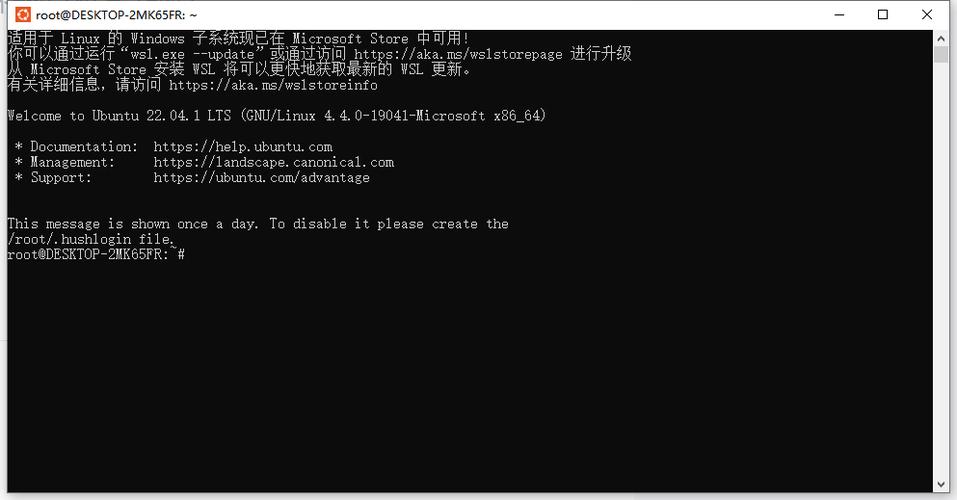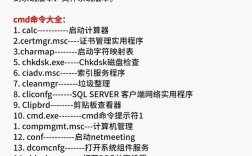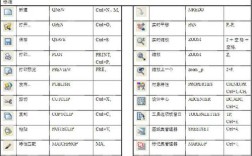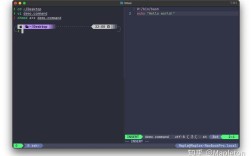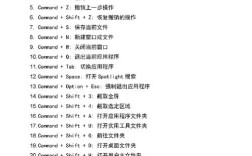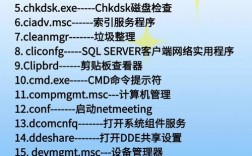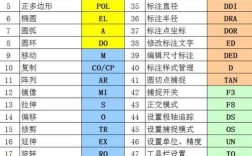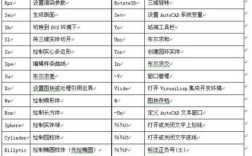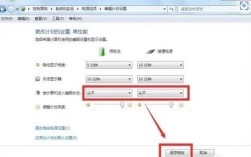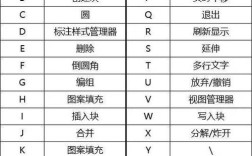在Ubuntu操作系统中,命令行界面(CLI)是进行系统管理、网络配置、软件开发等任务的重要工具,进入命令行界面的方法因Ubuntu的版本(桌面版或服务器版)和当前运行环境(图形界面或无图形界面)而异,以下是详细的进入命令行的方法及注意事项,涵盖不同场景下的操作步骤和常见问题。
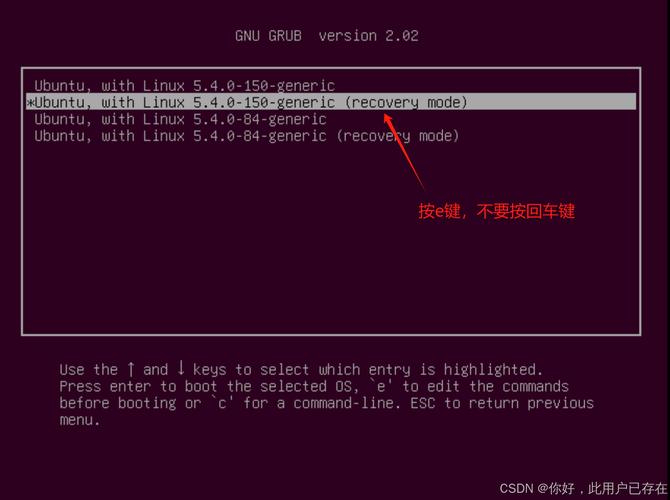
通过图形界面进入终端
对于Ubuntu桌面版用户,最直接的方式是通过图形界面打开终端,具体步骤如下:
- 使用快捷键:在图形界面中,按下
Ctrl+Alt+T组合键,会立即打开一个终端窗口,这是最快捷的方式,无需任何额外设置。 - 通过应用程序菜单:点击屏幕左上角的“活动”或“应用程序”菜单,搜索“终端”或“Terminal”,点击即可启动,终端图标通常是一个黑色的显示器或命令提示符样式。
- 使用GNOME终端:Ubuntu默认使用GNOME桌面环境,终端程序名为“GNOME Terminal”,如果终端未固定到任务栏,可通过
Alt+F2打开运行对话框,输入gnome-terminal后回车启动。
切换到纯命令行模式(无图形界面)
如果需要系统启动时直接进入命令行界面(例如服务器或远程管理),可通过修改系统启动目标来实现,以下是具体步骤:
- 使用systemctl命令:
- 打开终端(通过图形界面或快捷键)。
- 输入
sudo systemctl set-default multi-user.target,将默认启动目标切换为多用户模式(即命令行模式)。 - 重启系统后,系统将直接进入命令行界面,不再加载图形界面。
- 临时切换:如果只是临时进入命令行而不想重启,可执行
sudo systemctl isolate multi-user.target,当前会话会切换到命令行模式,若需返回图形界面,运行sudo systemctl isolate graphical.target即可。
通过虚拟终端(TTY)访问
Ubuntu支持多个虚拟终端,可通过键盘快捷键在不同终端间切换:
- 切换TTY:在图形界面或命令行中,按下
Ctrl+Alt+F1至Ctrl+Alt+F6,可分别进入TTY1至TTY6(具体编号可能因系统配置而异),TTY1-TTY6通常是命令行界面,TTY7可能保留给图形界面。 - 返回图形界面:若从TTY切换到命令行后需返回图形界面,按下
Ctrl+Alt+F7(或Ctrl+Alt+F8,取决于系统配置)。 - TTY的特点:每个TTY是独立的会话,即使图形界面崩溃,仍可通过TTY登录和管理系统。
通过SSH远程访问命令行
对于服务器或远程管理,SSH(Secure Shell)是进入命令行的常用方式:
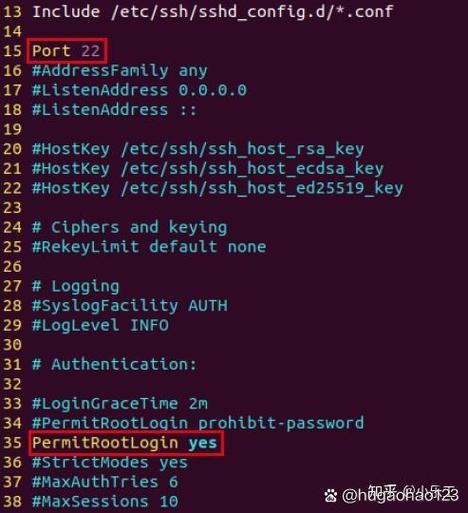
- 安装SSH服务:在目标Ubuntu服务器上,若未安装SSH服务,可通过
sudo apt update && sudo apt install openssh-server安装。 - 客户端连接:在本地计算机上,使用SSH客户端(如Windows的PuTTY、Linux/macOS的终端)输入
ssh username@server_ip,替换username为服务器用户名,server_ip为服务器IP地址。 - 配置SSH:若需修改SSH端口或禁用密码登录,可编辑
/etc/ssh/sshd_config文件,修改后通过sudo systemctl restart ssh重启服务。
故障恢复场景下的命令行访问
当系统无法正常启动图形界面时,可通过以下方式进入命令行:
- GRUB菜单修复:重启计算机,在GRUB启动菜单出现时,选择“Advanced options for Ubuntu”,进入recovery模式(恢复模式),选择“root Drop to root shell prompt”可获取root权限的命令行。
- 系统救援模式:如果GRUB菜单未显示,可在开机时按住
Shift键强制显示,在恢复模式中,可选择“fsck”检查文件系统,或“dpkg”重新安装软件包。
不同Ubuntu版本的差异
- Ubuntu桌面版:默认启用图形界面,可通过上述方法进入终端或切换到命令行模式。
- Ubuntu服务器版:默认安装时可能选择最小化安装,直接进入命令行界面,无需额外配置。
- Ubuntu衍生版:如Linux Mint、Xubuntu等,终端名称或快捷键可能略有不同,但核心命令和操作逻辑一致。
命令行基础操作示例
进入命令行后,以下是一些常用操作:
- 文件管理:使用
ls列出文件,cd切换目录,cp复制文件,rm删除文件。 - 系统更新:运行
sudo apt update && sudo apt upgrade更新软件包。 - 用户管理:使用
sudo adduser username添加用户,sudo passwd username修改密码。
常见问题及解决方法
- 无法打开终端:检查终端是否已安装,可通过
sudo apt install gnome-terminal重新安装。 - SSH连接失败:确认SSH服务已启动(
sudo systemctl status ssh),检查防火墙规则(sudo ufw status)。
相关问答FAQs
问题1:Ubuntu如何从图形界面永久切换到命令行模式?
解答:可通过修改系统默认启动目标实现,在终端中运行sudo systemctl set-default multi-user.target,然后重启系统,若需恢复图形界面,运行sudo systemctl set-default graphical.target并重启。
问题2:忘记Ubuntu登录密码时,如何通过命令行重置?
解答:重启计算机进入GRUB菜单,选择“Advanced options for Ubuntu”中的recovery模式,选择“root Drop to root shell prompt”,然后运行mount -o rw,remount /以根权限挂载文件系统,接着执行passwd username(替换username为你的用户名),按提示输入新密码,最后运行reboot重启系统即可。